Показать содержание статьи
- Проводное подключение — стабильность и качество
- HDMI — самый простой и популярный способ
- USB-C или Thunderbolt 3/4
- DisplayPort и Mini DisplayPort
- Подключение старых устройств
- Беспроводное подключение — удобство без проводов
- Miracast (Дублирование экрана)
- Wi-Fi Direct
- Chromecast
- Настройка режимов отображения
- Технология — лишь инструмент
Просмотр фильма на 15-дюймовом экране ноутбука — это компромисс, а не удовольствие. Современный телевизор может легко превратиться в огромный монитор для любого контента, от голливудских блокбастеров до рабочих презентаций. Однако перспектива возиться с проводами и настройками часто останавливает от этой затеи. На самом деле, соединить два устройства можно за пару минут, если знать, какой способ подходит для конкретной техники. Это руководство поможет выбрать правильный метод, как подключить ноутбук к телевизору, и настроить все шаг за шагом.
Проводное подключение — стабильность и качество
Соединение кабелем обеспечивает самую стабильную передачу сигнала без задержек и помех. Этот метод универсален и подходит для старых моделей телевизоров, не оснащенных функциями Smart TV.
HDMI — самый простой и популярный способ
HDMI (High-Definition Multimedia Interface) — это современный стандарт, передающий цифровое видео высокого разрешения и многоканальный звук по одному кабелю. Именно этот разъем сегодня встречается на подавляющем большинстве ноутбуков и телевизоров.
Как подключить ноутбук к телевизору через HDMI:
- Шаг 1: убедитесь, что у вашего ноутбука и телевизора есть соответствующие HDMI-порты.
- Шаг 2: подключите один конец HDMI-кабеля к ноутбуку, а другой — к телевизору.
- Шаг 3: включите телевизор и выберите соответствующий HDMI-вход с помощью пульта.
- Шаг 4: на ноутбуке, возможно, потребуется настроить параметры отображения, чтобы расширить или продублировать экран.
- Шаг 5: запустите видео на ноутбуке, и оно должно отобразиться на телевизоре.
Если звук во время воспроизведения продолжает идти из динамиков ноутбука, его нужно переключить на телевизор вручную в настройках аудиовывода. Качество картинки через HDMI достигает 4K при 60 кадрах в секунду, что делает этот способ идеальным для просмотра фильмов и игр.
USB-C или Thunderbolt 3/4
Современные ультрабуки все чаще оснащают универсальными портами USB-C, которые поддерживают передачу видеосигнала. Для подключения к телевизору понадобится адаптер USB-C на HDMI. Сам процесс ничем не отличается: адаптер подключается к ноутбуку, а в него вставляется стандартный кабель HDMI, идущий к телевизору.

Преимущество USB-C в том, что через него можно одновременно передавать видеосигнал и заряжать ноутбук, если телевизор поддерживает функцию Power Delivery. Некоторые кабели USB-C на HDMI позволяют передавать сигнал 8K, что считается заделом на будущее.
DisplayPort и Mini DisplayPort
Этот цифровой интерфейс — прямой конкурент HDMI, который также передает видео и звук превосходного качества. Он часто встречается на игровых или профессиональных моделях ноутбуков. Подключение выполняется аналогично HDMI, но может потребовать кабель DisplayPort-HDMI, если на телевизоре отсутствует нужный порт.
DisplayPort поддерживает более высокие частоты обновления экрана — до 120 Гц в разрешении 4K, что критично для геймеров и профессиональных дизайнеров. Также он позволяет подключать несколько мониторов к одному порту ноутбука по цепочке, что недоступно для HDMI.
Подключение старых устройств
Чтобы вывести изображение с ноутбука на телевизор устаревшей модели, используются аналоговые интерфейсы, которые уступают в качестве современным цифровым стандартам:
- VGA. Этот разъем передает только видеосигнал, поэтому для вывода звука понадобится дополнительный аудиокабель с разъемом 3.5 мм. Качество изображения будет заметно ниже и ограничено разрешением Full HD.
- S-Video. Один из самых старых стандартов с еще более низким качеством картинки, который сегодня практически не встречается. Как и VGA, он требует отдельного подключения звукового кабеля.
Использование аналоговых интерфейсов — это компромисс, на который приходится идти только при отсутствии цифровых портов. Они не поддерживают современные стандарты защиты контента (HDCP), из-за чего некоторые сервисы могут блокировать воспроизведение видео в высоком качестве.
Беспроводное подключение — удобство без проводов
Этот метод избавляет от необходимости возиться с проводами и идеально подходит для современных Smart TV. Главное условие для успешного соединения — и ноутбук, и телевизор должны быть подключены к одной сети Wi-Fi.

Miracast (Дублирование экрана)
Технология Miracast встроена в Windows 10/11 и поддерживается большинством Smart TV. Она позволяет в несколько кликов «отзеркалить» экран ноутбука на телевизор. Производители могут называть эту функцию Screen Mirroring, Wireless Display или Screen Share.
Для начала трансляции нужно убедиться, что на телевизоре активирован режим приема сигнала по Miracast. На ноутбуке достаточно нажать Win + P и кликнуть на «Подключиться к беспроводному дисплею». Система начнет поиск, и в списке останется выбрать свой телевизор. Качество зависит от мощности Wi-Fi сигнала — в идеальных условиях Miracast поддерживает разрешение до 1080p при 30 кадрах в секунду.
Wi-Fi Direct
Эта технология позволяет устройствам соединяться напрямую, без наличия общего роутера. Чтобы подключить ноутбук к телевизору через Wi-Fi, нужно активировать Wi-Fi Direct в настройках телевизора.
Затем на ноутбуке следует перейти в «Параметры» → «Устройства» → «Добавление устройства» и выбрать «Беспроводной дисплей или док-станция». После поиска в списке появится телевизор. Wi-Fi Direct особенно полезен в ситуациях, когда нет доступа к интернету — например, в гостинице или офисе.
Chromecast
Если телевизор не поддерживает Smart TV, но оснащен портом HDMI, можно использовать Google Chromecast. Этот компактный медиаплеер подключается к телевизору и позволяет транслировать контент из браузера Google Chrome.
Для этого нужно открыть браузер, нажать на значок с тремя точками, выбрать «Трансляция» и указать устройство Chromecast. Кроме браузера, многие приложения — YouTube, Netflix, Spotify — также поддерживают встроенный стриминг.
Настройка режимов отображения
После физического подключения ноутбука к телевизору необходимо выбрать, как именно будет выводиться изображение. Комбинация Win + P на Windows открывает меню с несколькими режимами:
- Только экран компьютера. Изображение остается на дисплее ноутбука, а телевизор не используется.
- Повторяющийся. Телевизор показывает точную копию того, что происходит на экране ноутбука. Идеальный режим для презентаций или совместного просмотра.
- Расширить. Экран телевизора становится продолжением рабочего стола. Это позволяет смотреть фильм на большом экране, одновременно работая с документами.
- Только второй экран. Дисплей ноутбука отключается, а изображение выводится на телевизор. Такой режим помогает сэкономить заряд батареи.
Иногда после подключения разрешение может отображаться некорректно. В таком случае нужно зайти в настройки экрана Windows (правой кнопкой по рабочему столу → «Параметры экрана») и вручную подобрать оптимальную конфигурацию. При беспроводном подключении могут возникать задержки — это нормально для Miracast и Wi-Fi Direct. Значение в 100–200 мс практически незаметно при просмотре фильмов, но может мешать во время игр.

Технология — лишь инструмент
Передать изображение с ноутбука на телевизор — это вопрос выбора самого удобного инструмента. Будь то один кабель или пара кликов мышью, большой экран — это простое действие, доступное каждому.






















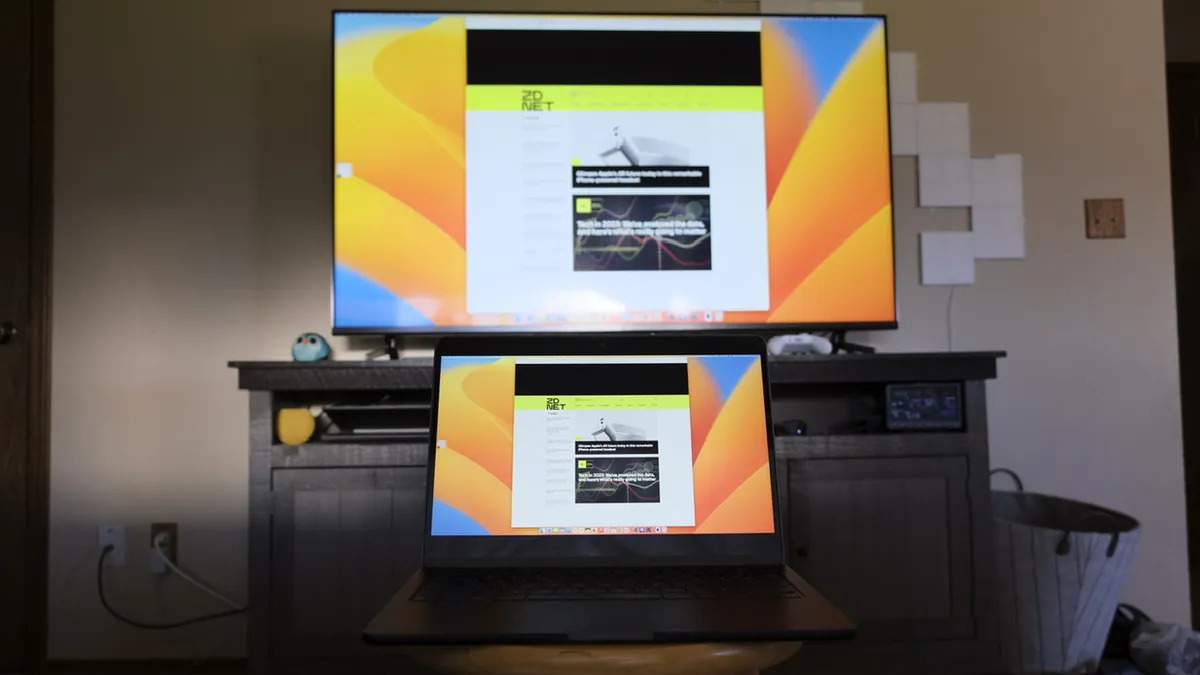




Авторизируйтесь через социальные сети